文章詳情頁
windows11命令提示符打開教程
瀏覽:103日期:2023-01-22 13:53:27
在win11系統中,我們可以通過命令提示符運行很多系統中的程序,還可以用來解決大量的系統問題。不過很多朋友發現更新win11后不知道該怎么打開命令提示符了,其實方法很簡單,下面就一起來看看吧。
windows11命令提示符怎么打開1、首先我們在windows11桌面下方任務欄中右鍵windows圖標。
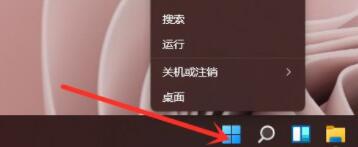
2、接著在右鍵菜單中選擇“windows terminal”
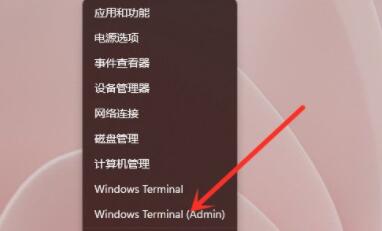
3、打開之后,在窗口中點擊如圖所示的小箭頭。
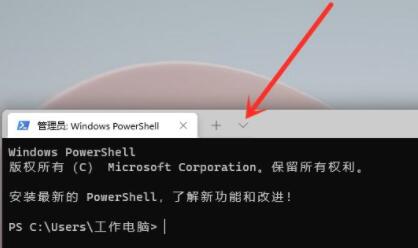
4、然后在下拉菜單中選擇“命令提示符”
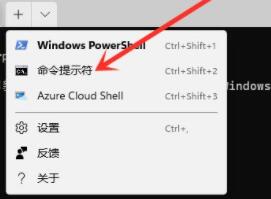
5、這樣就可以打開命令提示符了,然后在其中輸入內容即可。
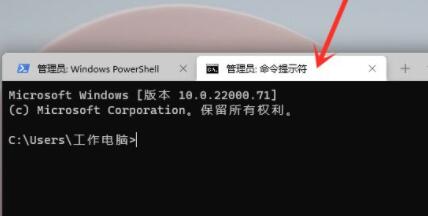
相關文章:教你可以正常升級win11系統 | win11系統常見問題匯總
以上就是windows11命令提示符打開教程了,需要的朋友快去打開命令提示符吧。想知道更多相關教程還可以收藏好吧啦網。
以上就是windows11命令提示符打開教程的全部內容,望能這篇windows11命令提示符打開教程可以幫助您解決問題,能夠解決大家的實際問題是好吧啦網一直努力的方向和目標。
標簽:
Windows系統
相關文章:
1. VMware Workstation虛擬機安裝VMware vSphere 8.0(esxi)詳細教程2. UOS怎么設置時間? 統信UOS顯示24小時制的技巧3. Mac版steam錯誤代碼118怎么解決?Mac版steam錯誤代碼118解決教程4. 如何從Windows 10升級到Windows 11?Win10升級到Win11的正確圖文步驟5. freebsd 服務器 ARP綁定腳本6. 鼠標怎么設置為左手? deepin20左手鼠標設置方法7. 華為筆記本如何重裝系統win10?華為筆記本重裝Win10系統步驟教程8. Win11系統搜索不到藍牙耳機怎么辦?Win11搜索不到藍牙耳機解決方法9. 錄屏怎么保存gif動圖? UOS錄屏生成Gif動畫的技巧10. 統信UOS個人版(V201030)正式發布 新增功能匯總
排行榜

 網公網安備
網公網安備